~ Sur le blog ~
Titre: Améliorer le développement de WordPress : un guide de base sur l'extension d'extraits de code
Clause de non-responsabilité: Aucune des fonctions de code ni des extraits personnalisés présentés dans cet article ne doit être considéré comme prêt pour la production (ni comme un élément de bonnes pratiques) sans tests et personnalisations supplémentaires. Ils sont fournis uniquement à titre d'exemples illustratifs pour illustrer les applications potentielles du plugin Extraits de code.
Bienvenue dans un autre épisode de notre Outils d'écriture et extensions série de blogs ! Aujourd'hui, nous sommes ravis d'explorer la puissance et la polyvalence du plugin Code Snippets. Conçue pour les développeurs expérimentés comme pour les débutants, cette extension allie une prise en main facile à des options de personnalisation poussées. Elle simplifie diverses tâches de développement, comme l'optimisation des workflows en intégrant du code directement dans votre site. Plus important encore, sa flexibilité permet l'injection de code personnalisé dans votre installation WordPress, vous permettant ainsi d'affiner les fonctionnalités à l'échelle mondiale.
Portée et objectif
Cet article vise à démontrer les capacités du plugin Code Snippets : comment il peut simplifier votre flux de travail, ajouter des fonctionnalités personnalisées et même gérer les intégrations de données, plutôt qu'à comparer les versions gratuite et professionnelle. Il s'agit plutôt d'exposer les possibilités offertes par l'outil lui-même, quelle que soit la version installée.
Nos points forts :
- Centré sur la fonction: Nous mettons en évidence les utilisations réelles des fonctions d'extraits de code.
- Exemples illustratifs: Des extraits de code contextuels mettront en évidence les principaux flux de travail en action.
Gratuit vs. Pro : principales fonctionnalités
Bien que cette comparaison des versions ne soit pas exhaustive, il serait malavisé de ne pas souligner quelques fonctionnalités qui diffèrent entre les éditions gratuite et Pro. Les points suivants pourraient vous aider à identifier les workflows avancés nécessitant une mise à niveau :
Édition gratuite offres :
- Stockage et exécution d'extraits privés illimités
- Validation du code et conseils d'erreur dans l'éditeur
- Incorporation de shortcode et de bloc
- Importation/exportation hors ligne et prise en charge multisite
- Soutien communautaire
Pro Edition ajoute :
- Création et explications d'extraits alimentées par l'IA
- Synchronisation, partage et regroupement d'extraits dans le cloud
- Intégration du widget Elementor et accès à l'API REST
- Minification des extraits JavaScript et chargement de feuilles de style externes
- Support premium et automatisation WP-CLI
Avec ces distinctions à l'esprit, le reste de cet article traite les extraits de code comme un ensemble d'outils unifié, en se concentrant sur ce que vous pouvez créer, quelle que soit l'édition que vous exécutez.
Remarque: Avant de nous égarer, si les extraits de code personnalisés vous semblent trop compliqués, vous seriez peut-être plus intéressé par apprenez à accélérer votre efficacité de frappe grâce à 10fastfingers.com site web.

De la bouche du cheval
En tant que studio de développement et de conception web WordPress, nous utilisons largement l'extension Code Snippets pour rationaliser nos projets, optimiser nos flux de travail et améliorer l'interaction utilisateur. Cet outil nous a permis d'implémenter des fonctionnalités ciblées sans complexifier notre base de code.
Nous explorerons les fonctionnalités principales et les applications pratiques du plugin. Plus précisément, nous présenterons un cas d'utilisation où la visualisation de données structurées joue un rôle déterminant dans l'optimisation des méthodes d'affichage en front-end. Les extraits de code sont souvent considérés comme une solution pour l'injection de commandes WordPress simples ou l'automatisation de tâches mineures, mais leur véritable potentiel va bien au-delà. Exploités de manière créative, ils deviennent un moteur pour des systèmes modulaires et adaptatifs permettant des mises à jour dynamiques sans nécessiter de développement personnalisé important. Ci-dessous, nous analysons le code personnalisé conçu pour le rendu :
- Représentation statique des données: Un tableau prédéfini présentant les catégories d'annonceurs et les indicateurs clés.
- Mises à jour dynamiques des données: Un formulaire d'admission connecté permettant des modifications en temps réel en fonction des saisies de l'utilisateur.
- Commandes frontales interactives: Un mécanisme d'actualisation qui applique des ajustements, rendant les modifications immédiatement visibles avec des repères de style distincts.
En combinant une approche standardisée basée sur des extraits de code pour l'intégration avec des sources de données externes, le plugin redéfinit subtilement la présentation du contenu modifiable dans WordPress. De plus, il démontre comment les données structurées peuvent devenir interactives, alliant fonctionnalité et ergonomie sans nécessiter de développements personnalisés complexes.
Sur cette note, rejoignez-moi pendant que nous examinons les principales fonctionnalités et applications pratiques qui font de ce plugin WordPress populaire un atout puissant dans le développement Web.
Comprendre la puissance des extraits de code
Grâce aux extraits de code, vous pouvez exécuter du PHP sur mesure directement depuis le tableau de bord WordPress, éliminant ainsi le besoin de modifier les fichiers de thème ou d'ajouter des plugins. De plus, son éditeur et ses contrôles d'exécution intégrés permettent des tests de fonctionnalités rapides et un développement itératif.
Explorons certains des composants qui font des extraits de code un outil indispensable pour le développement WordPress :
1. Exécution simplifiée:
Exécutez des extraits de code PHP personnalisés directement dans le tableau de bord WordPress, en contournant les fichiers de thème et les installations de plugins supplémentaires.
2. Portée mondiale:
Les utilisateurs de WordPress Multisite peuvent déployer des extraits avec des fonctionnalités globales sur l'ensemble du réseau, en maintenant une personnalisation cohérente sur l'ensemble du site.
3. Intégration flexible:
Insérez des extraits dans des articles ou des pages avec des codes courts ou intégrez-les de manière transparente aux créateurs de sites, améliorant ainsi l'adaptabilité et la facilité de gestion.
4. Gestion sans effort:
Gérez vos extraits sans effort : activez, désactivez et organisez leur ordre d'exécution, améliorant ainsi l'efficacité et le contrôle du développement.
5. Groupement et organisation:
Regroupez des extraits similaires à l'aide de balises descriptives pour une gestion et une récupération efficaces, facilitant ainsi votre flux de travail de développement.
6. Importation et exportation:
Exportez et importez des extraits au format JSON, garantissant une collaboration fluide et un déploiement rapide sur les sites WordPress.
Améliorer l'efficacité et la productivité
Au-delà de ses fonctionnalités de base, le plugin Code Snippets offre une gamme de fonctionnalités puissantes visant à économiser du temps et de l'argent aux développeurs tout en améliorant l'efficacité globale du travail :
1. Intégration de feuilles de style externes:
Combinez des extraits dans une feuille de style externe pour optimiser les temps de chargement des pages et améliorer les performances du site grâce à la mise en cache et à la modification du navigateur.
2. Extraits à exécution unique:
Exécutez des tâches discrètes à l'aide d'extraits exécutables une fois, automatisant les processus de routine et réduisant le besoin d'intervention manuelle.
3. Nuage d'extraits de code:
Bénéficiez d'une synchronisation et d'un accès transparents à vos extraits sur tous vos sites WordPress avec Code Snippets Cloud, un hub centralisé pour le stockage et le partage.
4. Bibliothèque d'extraits:
Explorez d'innombrables extraits sur des catégories telles que WordPress Admin, Elementor, Security, Oxygen Builder, puis téléchargez des solutions prédéfinies pour accélérer le développement et améliorer les fonctionnalités.
Applications pratiques
Améliorer les fonctionnalités du site Web
Au-delà des modifications de base, un praticien averti pourrait utiliser des extraits de code pour gérer diverses tâches allant des améliorations de sécurité au réglage des performances et aux améliorations de l'interaction avec l'utilisateur.
Dans les exemples ci-dessous, vous verrez quelques extraits pratiques : deux exemples prédéfinis fournis avec le plugin et quelques améliorations personnalisées qui étendent les fonctionnalités de base.
Améliorations prédéfinies :
- Désactiver la barre d'administration : Supprimez la barre d'outils d'administration pour les utilisateurs connectés, simplifiant ainsi la mise en page du front-end.
- Afficher l'année en cours : Utilisez un shortcode prêt à l'emploi qui affiche dynamiquement l'année en cours où que vous le placiez.
Personnalisations avancées :
- Améliorations du tableau de bord : Ajoutez un widget sur mesure et un avis personnalisé sur la page d'accueil du tableau de bord qui affiche des mesures intéressantes.
- Mesures de contrôle d’accès : Limitez l'accès aux menus des plugins sensibles en fonction de profils d'utilisateurs spécifiques plutôt que de rôles.
- Visuels de marque : Injectez du CSS personnalisé pour personnaliser l'apparence de l'interface WordPress, offrant ainsi un potentiel de modifications illimitées de l'apparence.
Remarque: En parlant d'apparence et de modifications personnalisées, il convient de mentionner que l'extension CSS Hero toujours populaire fournit une solution de style dédiée pour WordPress pour ceux qui sont spécifiquement intéressés par la manipulation du front-end.
1. Extraits prédéfinis
Désactiver la barre d'administration
Pour une expérience front-end plus propre, l'extrait suivant supprimera la barre d'administration WordPress pour tous les utilisateurs connectés :
Afficher l'année en cours
Cet extrait définit un shortcode, [current_year], qui affiche automatiquement l'année en cours — aucune modification ultérieure n'est requise :
2. Améliorations du tableau de bord
Vous pouvez améliorer l'utilité du tableau de bord en y ajoutant des widgets personnalisés et des messages contextuels. Le code ci-dessous crée un widget de tableau de bord intitulé « Aperçu de l'état du dossier » qui affiche un tableau avec des colonnes pour les statuts « Admission », « Actif » et « Clôturé ». De plus, une notification dynamique accueille les utilisateurs lorsqu'ils visitent la page d'accueil du tableau de bord.
Widget de tableau de bord personnalisé
Comme vous pouvez le voir sur l'image ci-dessus, l'extrait suivant affiche un widget mobile sur la page Tableau de bord > Accueil de votre site Web WordPress :
3. Mesures de contrôle d'accès
Utilisez cet extrait pour comparer le nom d'utilisateur ou l'adresse e-mail du visiteur actuel à un ensemble approuvé ; s'il n'y a pas de correspondance, il supprime l'élément de menu Extraits de code de la barre latérale du tableau de bord WordPress :
4. Visuels de marque
Enfin, injectez du CSS pour remodeler votre site Web ou (dans ce cas) l'interface. Par exemple, ci-dessous, nous changeons les arrière-plans du menu latéral en bleu, indiquant comment vous pouvez utiliser la teinte principale de votre marque pour un thème cohérent :
En examinant ces exemples, vous avez constaté comment le plugin Code Snippets peut améliorer votre site WordPress de multiples façons. Que vous utilisiez les extraits prédéfinis pour une solution rapide ou que vous optiez pour des améliorations personnalisées du tableau de bord et du contrôle d'accès, chaque extrait offre une opportunité unique de rationaliser et de sécuriser les fonctionnalités de votre site.
Bien que ces exemples puissent constituer une base d’inspiration, imaginez pousser cette approche encore plus loin.
Dans notre section suivante, nous explorons les capacités des extraits de code à créer des tables de données statiques et dynamiques, en intégrant des sources de données externes pour présenter des informations en direct et exploitables intégrées à votre site.
Ce cas d'utilisation avancé illustre une autre application créative du plugin, où de simples extraits PHP débloquent des capacités intéressantes de gestion des données.
Voyons comment déployer une solution dynamique pour gérer et afficher les informations sur votre site WordPress.

La prise en main du plugin Code Snippets peut avoir un impact significatif sur les développeurs WordPress qui s'appuient sur des injections de code personnalisées. Il facilite la gestion efficace des extraits de code personnalisés et peut être particulièrement utile pour les tests.
Intention avancée
Ruminations d'expression explicite
Après avoir exploré certains des extraits prédéfinis du plugin et le potentiel d'améliorations personnalisées plus tôt, passons à une démonstration pratique de l'intégration de tables de données à l'aide de :
- A Tableau de données statiques qui affiche les taux d’imposition provinciaux canadiens.
- A Tableau de données dynamique présentant les tarifs publicitaires, mis à jour en fonction des saisies de l'utilisateur via un formulaire.
Tableau de données statiques : Taux d'imposition canadiens
Pour un exemple de tableau pouvant nécessiter une mise à jour manuelle, prenons un tableau statique des taux de taxe canadiens. Ce tableau présente les informations sur la taxe de vente pour chaque province, avec les colonnes suivantes :
- Province
- Taux d'imposition provincial
- Taux d'imposition fédéral
- Taux d'imposition total
Des tableaux comme celui-ci peuvent constituer une référence rapide et utile pour consulter les taux de taxe lors de la génération de factures. Mis à jour manuellement, leur contenu reste cohérent jusqu'à ce qu'une modification intentionnelle soit apportée. Vous pouvez consulter le tableau statique intégré ci-dessous :
Points clés sur la table statique :
- Fournit une référence stable qui change uniquement lorsque vous la mettez à jour manuellement.
- Idéal pour les informations telles que les taux d'imposition ou toute donnée qui change rarement.
Données dynamiques : tableau des taux d'enchères quotidiens
Nous présentons ensuite le tableau des taux d'enchères dynamiques pour présenter des mises à jour d'informations en temps réel. Ce scénario nécessite des enchères de prix créatives et personnalisées pour chaque utilisateur, couvrant différentes catégories, annonceurs et modèles de paiement tels que le CPM, le CPC et le CPL.
Les saisies utilisateur sont effectuées via un formulaire Google associé, tandis que les données sont saisies et stockées dans une feuille Google Sheets. Le tableau dynamique intégré ci-dessous permet de visualiser les modifications de vos données après la soumission du formulaire.
Avis de participation: Cette section est interactive (et entièrement facultative). Veuillez donc prendre en compte les points suivants avant de continuer. Ne cliquez pas encore sur le bouton d'actualisation du tableau de données dynamique. Saisissez d'abord vos modifications dans le formulaire Google associé en cliquant sur le bouton « Ouvrir le formulaire » ci-dessous et finalisez votre soumission. Une fois terminé, fermez la fenêtre modale (le formulaire) et actualisez les données du tableau pour afficher les résultats de vos modifications.
Cliquer sur le bouton suivant ouvre une fenêtre modale dans laquelle le formulaire Google est intégré. This form allows you to modify advertiser bid rates, and the changes get reflected in the dynamic table below after clicking the table's refresh button:
Instructions
1) Sélectionnez d’abord la catégorie de publicité à laquelle vous souhaitez apporter des modifications.
2) Sélectionnez ensuite un annonceur dont vous souhaitez ajuster les tarifs.
3) Saisissez vos modifications de prix dans les champs CPM, CPC et CPL (un nombre valide compris entre 0 et 99 est requis).
4) Une fois soumis, fermez cette fenêtre et cliquez sur le bouton « Actualiser » dans le tableau de données dynamiques.
Remarque : les données de soumission de ce formulaire sont saisies uniquement à des fins éducatives.
Veuillez noter que la saisie du formulaire Google est totalement anonyme aux fins de cet exercice et ne demande donc pas votre consentement pour quoi que ce soit ni ne vous oblige à vous connecter à votre profil Google pour terminer la soumission.
Alerte rouge : Les tables sont intégrées et la mise en cache occasionnelle sur le site parent peut retarder les mises à jour. Si les données de la table dynamique ne sont pas actualisées après avoir cliqué sur le bouton, essayez d'ouvrir la page dans un onglet privé et d'utiliser à nouveau le bouton d'actualisation de la table pour afficher les dernières modifications.
Points forts de la mise en œuvre dynamique :
- Entrées et mises à jour : Une fois actualisé, le tableau reflète les modifications en fonction des données soumises via le formulaire.
- Participation des utilisateurs : Une fenêtre modale (déclenchée par le bouton « Ouvrir le formulaire ») fournit une interface pour saisir les taux d'enchères mis à jour.
- Complexité de l'intégration : Bien que le concept de base soit simple, la mise en œuvre d'un tel système nécessite des clés API, des ajustements dans Google Cloud Console et un certain travail avec Google App Script sur le backend.
Conclusion des cas d'utilisation
Ces exemples mettent en évidence deux approches de gestion des tables de données avec le plugin Code Snippets à partir de WordPress natif :
- Le Tableau statique offre un ensemble de données contrôlé et mis à jour manuellement, idéal pour les scénarios où des informations telles que des données de référence persistent.
- Le Tableau dynamique présente une stratégie permettant d'exploiter des sources de données externes et les données saisies par les utilisateurs pour produire un tableau interactif en temps réel. Cette approche ajoute une présentation réactive des données sans modifications majeures du backend.
Bien que la configuration technique du tableau dynamique implique des étapes externes, elle illustre davantage la possibilité d’étendre les fonctionnalités de WordPress au-delà des bases de l’affichage du contenu.
En fin de compte, ces cas d’utilisation démontrent qu’avec de l’ingéniosité et des extraits ciblés, vous pouvez créer des solutions de données robustes qui répondent à des besoins commerciaux spécifiques.
RESTEZ À L'ÉCOUTE DE NOS DERNIÈRES PUBLICATIONS
Vous avez aimé la lecture ? Abonnez-vous et recevez une notification dès la parution des articles
Merci d'avoir pris le temps de lire jusqu'ici. Si vous avez apprécié nos manigances jusqu'ici, pourquoi ne pas vous abonner pour être averti lorsque notre prochain article sera publié ?
Attention ! En vous abonnant, vous acceptez d'être averti par e-mail de la publication d'un nouvel article. Dans le cadre de nos activités, nos envois peuvent inclure des offres de tiers. Pour plus d'informations, n'hésitez pas à consulter notre Politique de confidentialité.
~ Plus sur le blog ~
Découvrez comment les déclencheurs de vente, les configurations de paiement flexibles et les pages de marque de Studiocart vous aident à créer des processus de paiement WordPress transparents pour de meilleures conversions.
Découvrez certaines des meilleures plateformes d'images gratuites et apprenez à ajouter des visuels directement sur WordPress avec le plugin Instant Images.
Le balisage schema aide les moteurs de recherche à interpréter votre contenu, améliorant ainsi la visibilité grâce aux extraits enrichis et favorisant l'engagement pour une meilleure interaction utilisateur.
Découvrez comment les déclencheurs de vente, les configurations de paiement flexibles et les pages de marque de Studiocart vous aident à créer des processus de paiement WordPress transparents pour de meilleures conversions.
Découvrez certaines des meilleures plateformes d'images gratuites et apprenez à ajouter des visuels directement sur WordPress avec le plugin Instant Images.
Clause de non-responsabilité:
Le contenu de ce site Web est fourni à titre informatif uniquement et reflète des opinions personnelles basées sur l'expérience. Il ne constitue pas un conseil professionnel et nous ne garantissons pas les résultats spécifiques de l'utilisation des outils ou des stratégies présentés. Bien que nous nous efforcions d'être précis dans nos écrits, les lecteurs doivent comprendre que ces articles représentent un instantané dans le temps : les extensions sont mis à jour, les outils évoluent et les fonctionnalités peuvent changer. Nous encourageons les lecteurs à vérifier les informations de manière indépendante avant leur mise en œuvre.
Veuillez noter:
Notre politique est de garantir la transparence concernant la présence de publicités d'affiliation et autres sur ce site web. Vous pouvez trouver des publicités ou des liens textuels sur la page d'accueil publique, ainsi que sur des pages dédiées du portail client proposant des offres spéciales de nos partenaires. Bien que certains liens sur le site puissent générer des commissions, cela n'influence en rien notre contenu ni nos recommandations. Notre objectif est de partager notre expertise WordPress acquise au fil des années, sans affiliations externes.
Si vous remarquez un contenu qui nécessite une mise à jour, veuillez nous en informer et nous réglerons le problème rapidement. Pour plus de détails, veuillez consulter notre conditions d'utilisation.













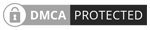
 Softworks Interactive Inc. All rights reserved.
Softworks Interactive Inc. All rights reserved.